Hướng dẫn quét virus trực tuyến không cần cài đặt phần mềm
Nội dung bài viết
Khi sử dụng máy tính tạm thời và không thể cài đặt phần mềm diệt virus chuyên dụng, bạn có thể áp dụng phương pháp quét virus trực tuyến. Phương pháp này mang lại hiệu quả cao, tốc độ nhanh chóng nhưng có giới hạn về dung lượng file. Trong bài viết này, Tripi sẽ hướng dẫn bạn cách quét virus trực tuyến mà không cần cài thêm phần mềm.

1. VirusTotal
VirusTotal được biết đến với khả năng quét nhanh, chính xác và hiệu quả. Hiện tại, VirusTotal giới hạn file quét dưới 250MB. Đối với các tệp tin thông thường, dung lượng này hoàn toàn đáp ứng được nhu cầu.
Bước 1: Truy cập liên kết sau để bắt đầu sử dụng công cụ quét virus trực tuyến: https://www.virustotal.com/gui/home/upload
Bước 2: Tại giao diện chính của VirusTotal, nhấn chọn Choose File để tải lên tệp tin hoặc file dữ liệu cần quét virus.
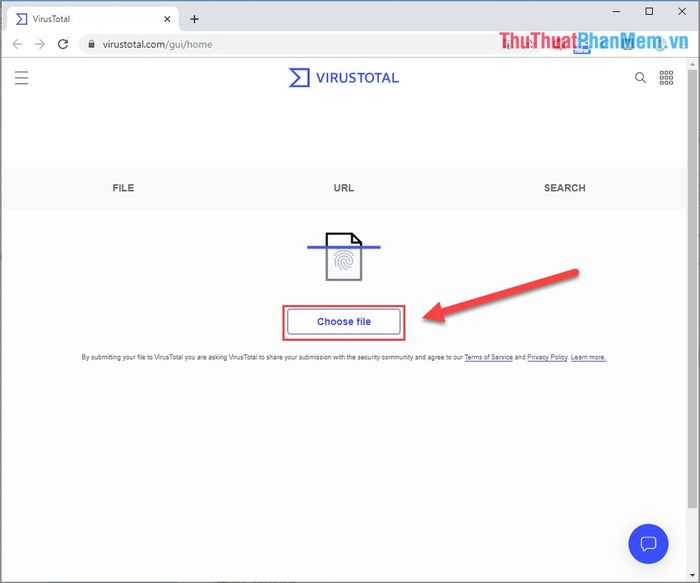
Bước 3: Chọn file cần quét từ máy tính của bạn và nhấn Open. Lưu ý rằng dung lượng file không được vượt quá 250MB.
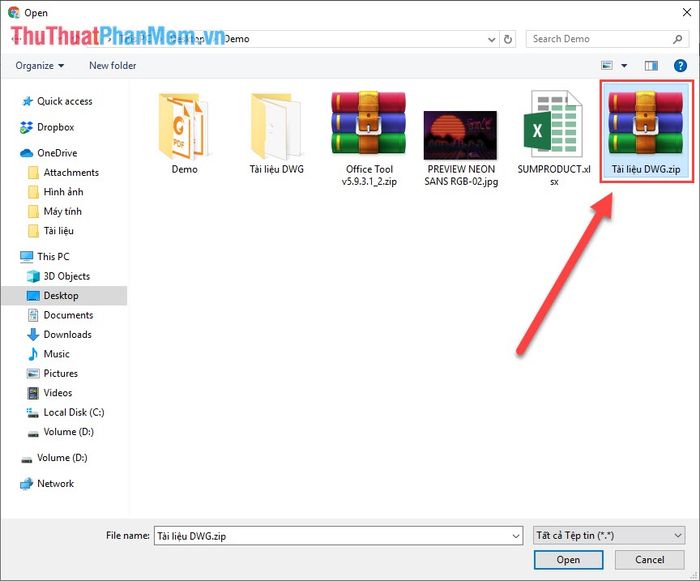
Bước 4: Cuối cùng, nhấn chọn Confirm Upload để bắt đầu quá trình tải file lên hệ thống và tiến hành quét virus.
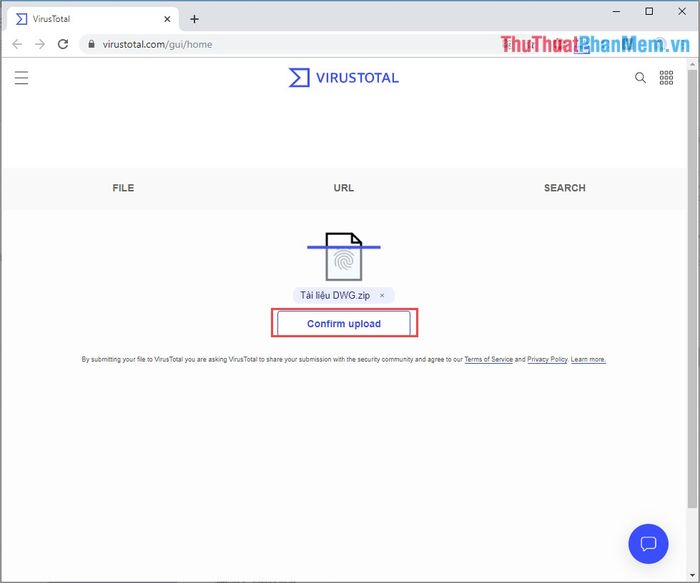
Bước 5: Bạn cần chờ một khoảng thời gian để file được tải lên, tốc độ nhanh hay chậm phụ thuộc vào chất lượng mạng của bạn.
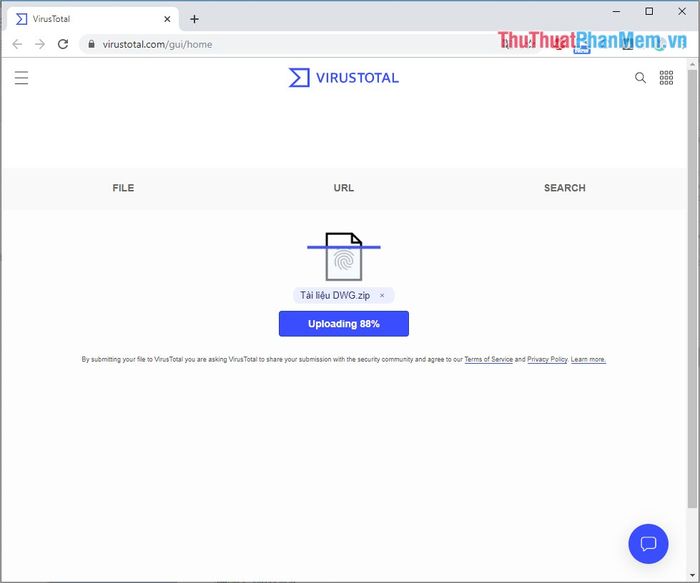
Bước 6: Khi quá trình tải lên hoàn tất, hệ thống sẽ tự động quét virus cho file. Kết quả quét sẽ hiển thị tại mục Detection. Nếu tất cả đều hiển thị màu xanh (V), file của bạn an toàn; nếu xuất hiện màu đỏ (X), file có khả năng chứa virus.
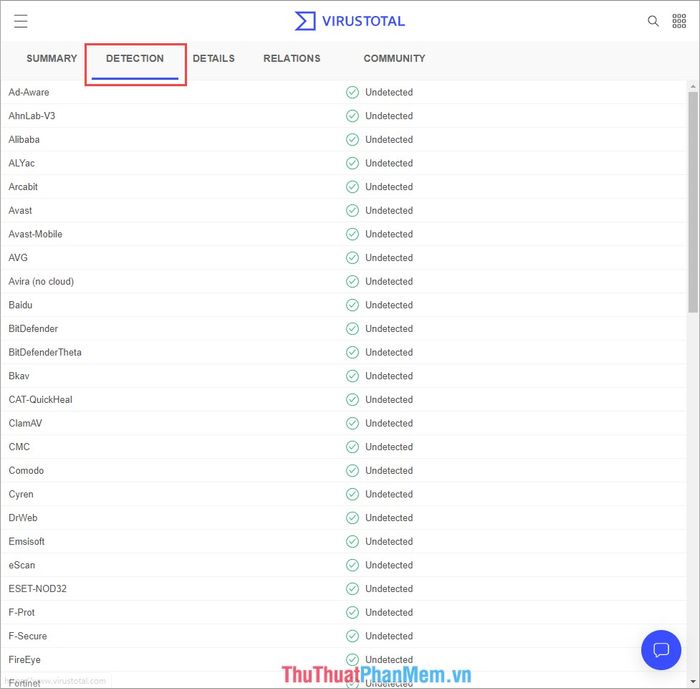
Bước 7: Bạn cũng có thể chọn tab Details để xem thêm thông tin chi tiết về file đã tải lên.
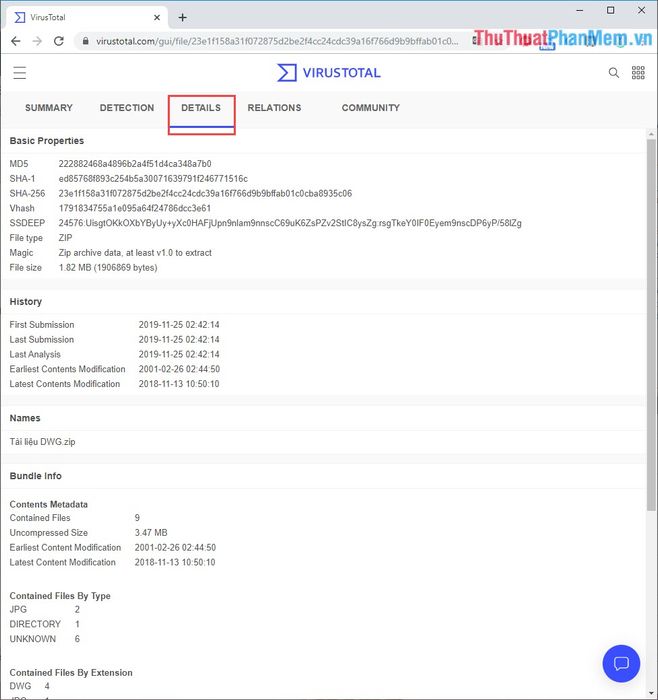
2. DrWeb
DrWeb mang đến giải pháp quét virus trực tuyến hiệu quả, không giới hạn dung lượng file. Với DrWeb, bạn có thể dễ dàng quét các file có kích thước lớn mà không tốn nhiều thời gian.
Bước 1: Truy cập liên kết sau để bắt đầu sử dụng công cụ quét virus của DrWeb: https://online.drweb.com/result2/
Bước 2: Tại trang chủ DrWeb, chọn "Chọn tệp" để tải lên file cần quét. Chọn file từ máy tính và nhấn Open để upload lên hệ thống.
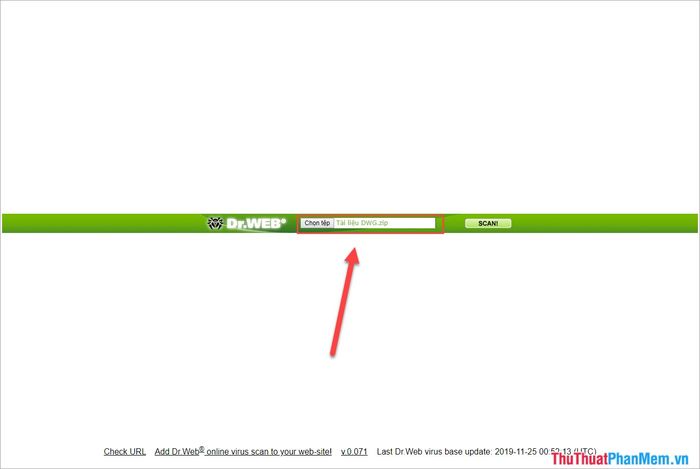
Bước 3: Sau khi chọn file, nhấn Scan để hệ thống tự động quét virus cho file dữ liệu của bạn.
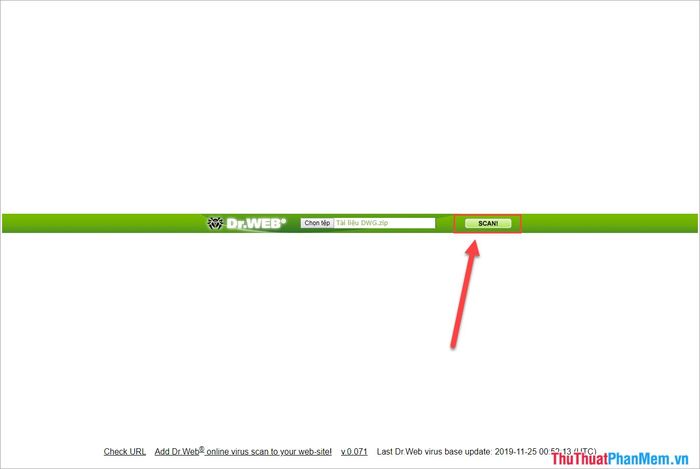
Bước 4: Sau khi quét xong, bạn sẽ nhận được thông báo kết quả. Nếu hiển thị thông báo xanh Clean, file của bạn an toàn và không chứa virus. Ngược lại, nếu DrWeb hiển thị thông báo đỏ Malware, file đó có khả năng chứa mã độc hoặc virus.
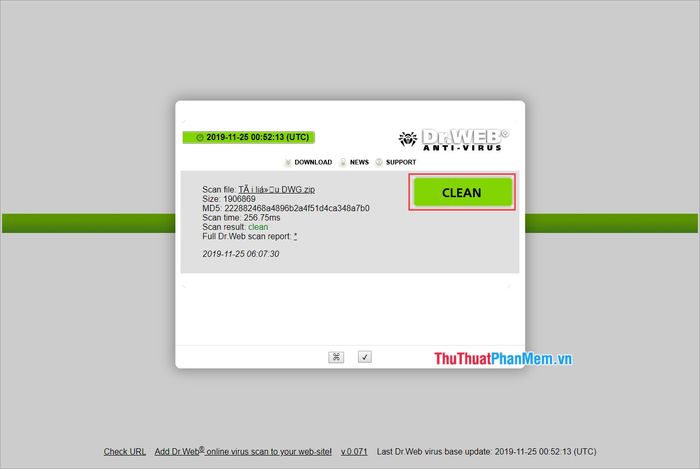
3. VirusScan
VirusScan áp dụng nhiều bước quét chi tiết, giúp phát hiện mã độc và virus một cách chính xác. Tuy nhiên, tốc độ quét của VirusScan chậm hơn so với các công cụ quét trực tuyến khác.
Bước 1: Truy cập liên kết sau để bắt đầu sử dụng VirusScan: http://www.virscan.org/language/en/
Bước 2: Tại giao diện chính của VirusScan, chọn Choose file để tải lên tệp tin hoặc file cần quét virus.
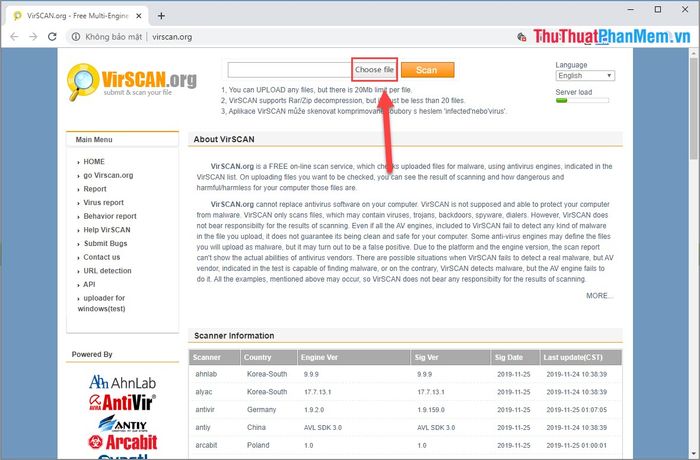
Bước 3: Chọn file hoặc tệp tin cần quét từ máy tính của bạn và nhấn Open.
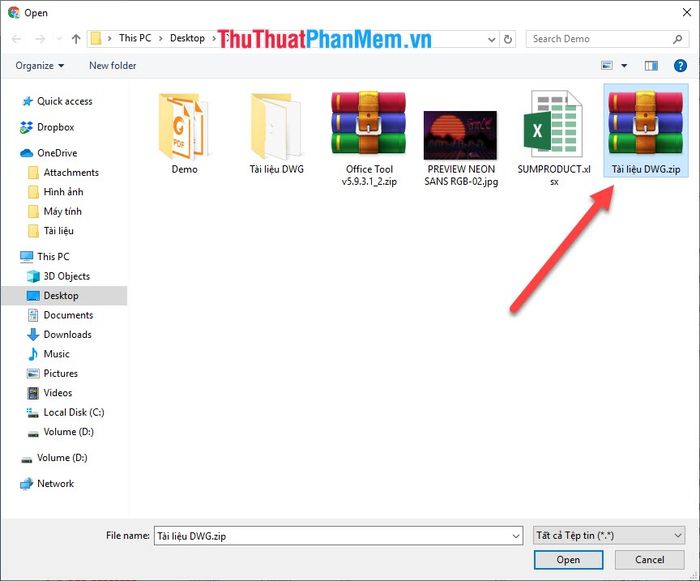
Bước 4: Sau khi chọn file, nhấn Scan để hệ thống bắt đầu tải lên và tiến hành quét virus.
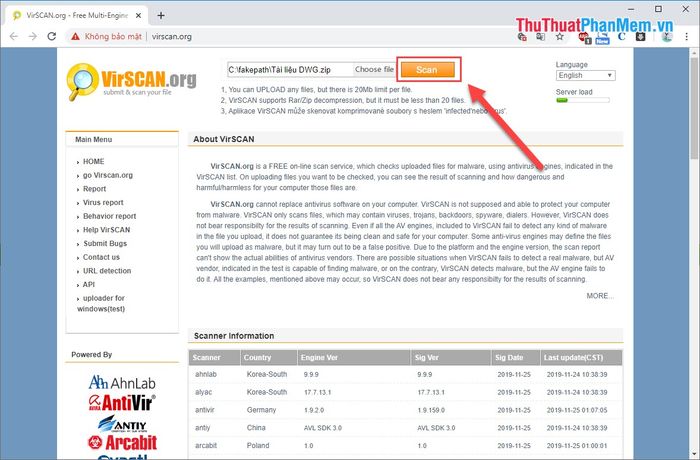
Bước 5: Tốc độ tải lên và quét virus phụ thuộc vào tốc độ mạng của bạn. Thông thường, quá trình này không quá 5 phút đối với các file có dung lượng trung bình.
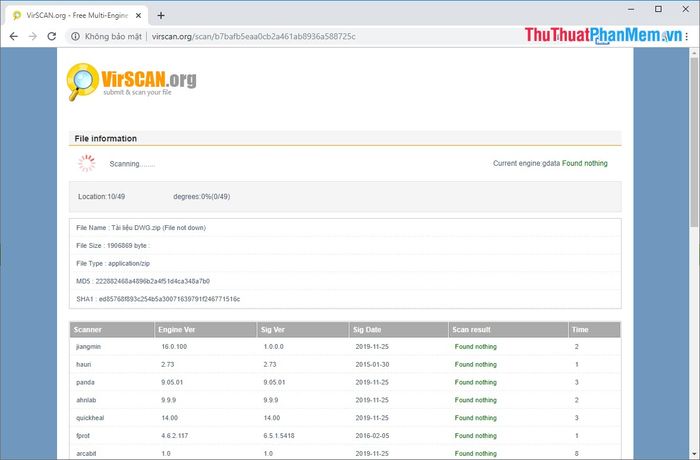
Bước 6: Sau khi quét xong, bạn có thể kéo xuống để xem kết quả. Nếu thông báo màu xanh Found nothing, file của bạn an toàn và không chứa mã độc hoặc virus. Nếu xuất hiện thông báo "tên mã độc – màu đỏ", file đó có chứa mã độc hoặc virus. Bạn có thể sao chép tên mã độc và tìm kiếm trên Google để biết thêm thông tin về mức độ nguy hiểm.
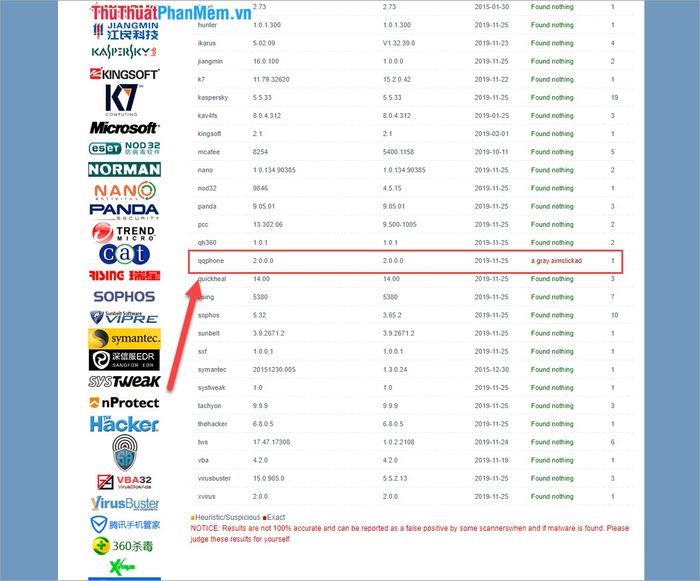
Trong bài viết này, Tripi đã hướng dẫn bạn cách quét virus trực tuyến nhanh chóng và hiệu quả nhất. Chúc bạn thực hiện thành công!
Có thể bạn quan tâm

Top 10 kiều nữ quyến rũ nhất làng quần vợt thế giới

Nghệ thuật ẩn và hiện Slide trong PowerPoint

Top 5 Quán Xôi Ngon và Nổi Tiếng Nhất Tại Quận Hà Đông, Hà Nội

Top 5 cửa hàng thời trang trẻ em chất lượng và đáng tin cậy nhất tại TP. Đông Hà, Quảng Trị

Phương pháp loại bỏ cỏ gấu hiệu quả


